چگونه میتوان ورژن یا نسخهی اندروید گوشی یا تبلت را مشاهده کرد؟ این سوالی است که قبل از جستوجو کردن در مورد نسخهی جدید سیستم عامل گوشی و تبلت باید از خود پرسید و سپس به جستوجو کردن بروزرسانیهای جدید پرداخت. در رامهای مختلفی که سازندگان گوشی برای محصولات خویش منتشر میکنند، معمولاً یک روش ساده و کلی برای چک کردن نسخهی اندروید، وجود دارد که در این مقاله به آن میپردازیم.
علاوه بر چک کردن نسخهی اندروید، میتوان انیمیشنی که نسخهی اندروید و معمولاً حرف اول آن را نمایش میدهد، مشاهده کرد.
ارتقای اندروید و مقایسه با بروزرسانیهای جزئی اندروید
دو نوع بروزرسانی در دنیای گوشی و تبلت برای محصولات منتشر میشود. نوع اول ارتقای سیستم عامل است که به کلی امکانات و طراحی سیستم عامل و برخی اپلیکیشنهای اصلی را متحول میکند و گونهی دوم، بروزرسانیهای جزئی برای حل کردن مشکلات اپها، مشکلات امنیتی و اضافه کردن قابلیتهای جدید در برخی اپلیکیشنها یا بخشهای سیستم عامل است.
توجه کنید که ارتقا همیشه با تغییر عدد اول نسخه همراه نیست. به عنوان مثال اندروید ۴.۴ یا کیتکت، با یک مرحله ارتقا به اندروید ۵ یا Lollipop تبدیل میشود و با یک مرحله دانگرید، به Jelly Bean تبدیل میشود که نسخهی آن ۴.۲ است و نه عددی مثل ۳.
ارایه کردن بروزرسانی نوع اول، پیچیدهتر است و به همین علت است که سازندگان گوشی و تبلت، بروزرسانی جدید برای محصولات قدیمیشان ارایه نمیکنند و فقط ممکن است بروزرسانیهای جزئی برای حل مشکلات امنیتی منتشر شود.
چگونه نسخهی اندروید گوشی یا تبلت خود را مشاهده کنیم؟
در دنیای اندروید، هر سازنده برای محصولات خویش، رام متفاوتی ارایه میکند. اندروید خام چیزی است که گوگل در اختیار تولیدکنندگان قرار میدهد و یکسان است اما اینکه سازنده چه اپهایی به آن اضافه کند و طراحی منوها و تنظیمات را چطور انجام دهد، مقولهی دیگری است.
در اغلب رامهای اندرویدی، برای مشاهده کردن اطلاعات مربوط به سختافزار و نرمافزار یا سیستم عامل، میتوان به انتهای بخش Settings مراجعه کرد و روی گزینهای با عنوان About Device یا About Phone یا About Tablet تپ کرد. در این بخش زیر گزینهی Android Version، نسخهی دقیق سیستم عامل را مشاهده میکنید.
در تبلها ممکن است طراحی به صورت ستون چپ و راست باشد. مثل نمونهی زیر:
در برخی گوشیها، طراحی منوی Settings به صورت چند تب است و تنظیمات سادهسازی شده، ولیکن برخی کاربران با نمایش منوی تنظیمات در یک صفحه، بیشتر سازگار هستند. در این نوع رامها که نمونهی آن در اندروید ۶ و الجی جی۴ دیده میشود، روی آخرین تب تنظیمات تپ کنید و در آخرین تب نیز ممکن است چند تب داشته باشید. سراغ آخرین تب و یا تبی که نام آن General یا Common است بروید.
و در تب Common روی Software info که به معنی اطلاعات نرمافزار است، تپ کنید. همانطور که در تصویر زیر مشاهده میکنید، Android Version در این بخش نمایش داده شده است.
نام نسخههای مختلف اندروید به همراه انیمیشن جالب آن در Settings
گوگل نام نسخههای مختلف اندروید را به ترتیب با حروف الفبای انگلیسی و از حرف C شروع کرده و اخیراً به اندروید Oreo یا اندروید ۸ رسیده است. قبلاً با ویژگیهای جدیدی که در اندروید ۸ وجود دارد، آشنا شدیم:
اوریو یکی از دسرها به صورت شیرینی شکلاتی حاوی خامه است و نام نسخههای قبلی اندروید نیز برگرفته از دسرها و شیرینیجات مختلف بوده است. در لیست زیر نام نسخههای مختلف اندروید و عدد مربوطه را مشاهده میکنید:
Android 1.5 Cupcake
Android 1.6 Donut
Android 2.0 – 2.0.1 Eclair
Android 2.2 -2.2.3 Froyo
Android 2.3 -2,3,7 Gingerbread
Android 3.0 – 3.2.6 Honeycomb
Android 4.0 – 4.0.4 Ice Cream
Android 4.1 – 4.3.1 Jelly Bean
Android 4.4 – 4.4.4 KitKat
Android 5.0 – 5.1.1 Lollipop
Android 6.0 -6.0.1 Marshmallow
Android 7.0 – 7.1.2 Nougat
Android 8.0 Oreo
برای نمایش انیمیشن و معمولاً حرف اول نسخهی اندروید، در مسیری که Android Version را مشاهده میکنید، روی گزینهی Android Version، سه مرتبه پشت سرهم تپ کنید. یک تصویر متحرک ساده نمایش داده میشود که ممکن است تمامصفحه یا ناقص باشد. اگر با سه بار تپ اتفاقی نیافتاد، ۴ یا ۵ بار امتحان کنید.
tech-recipesسیارهی آیتی

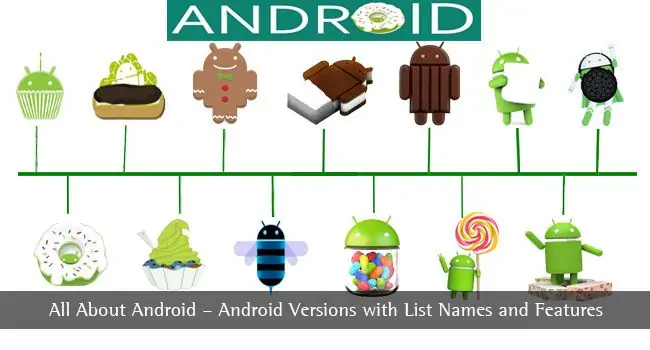
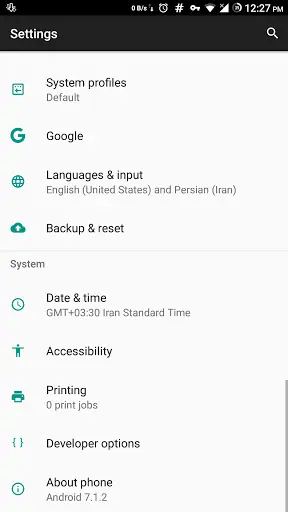
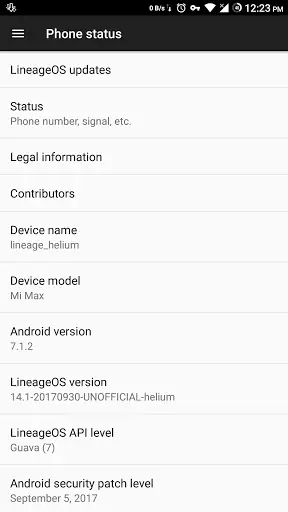
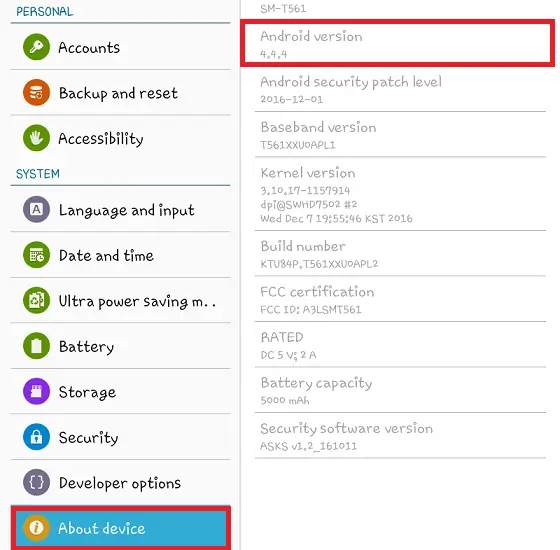
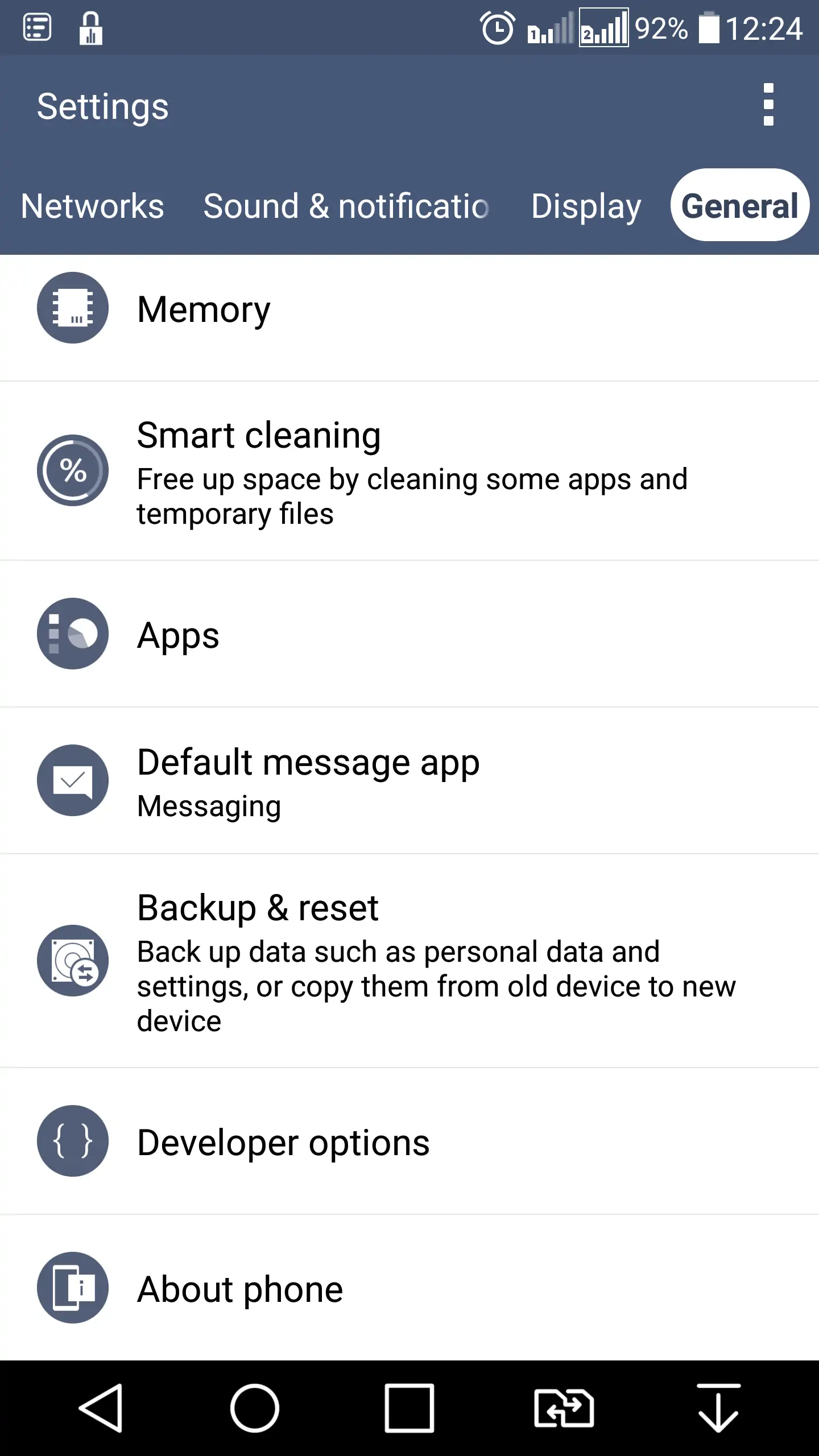
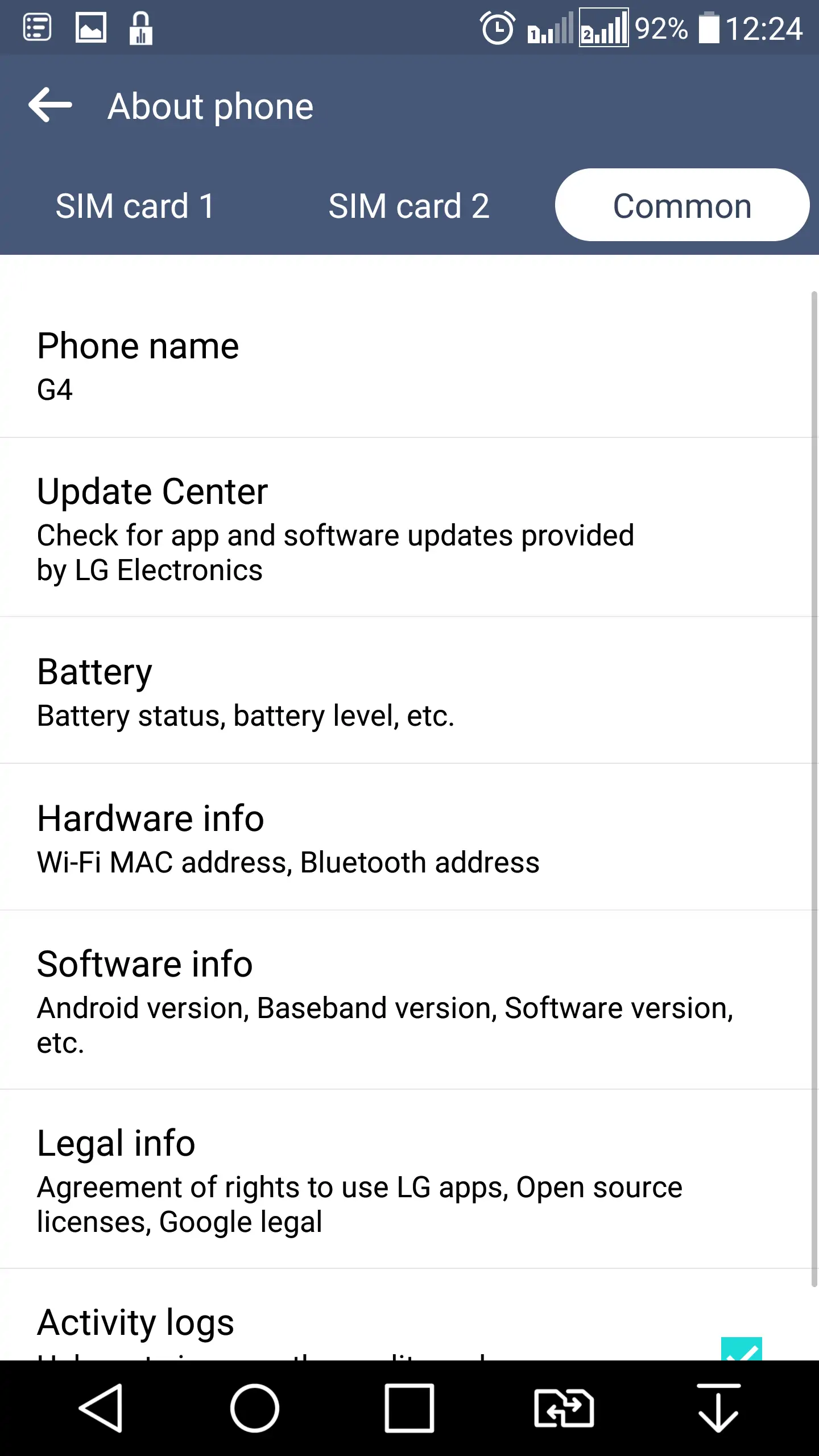
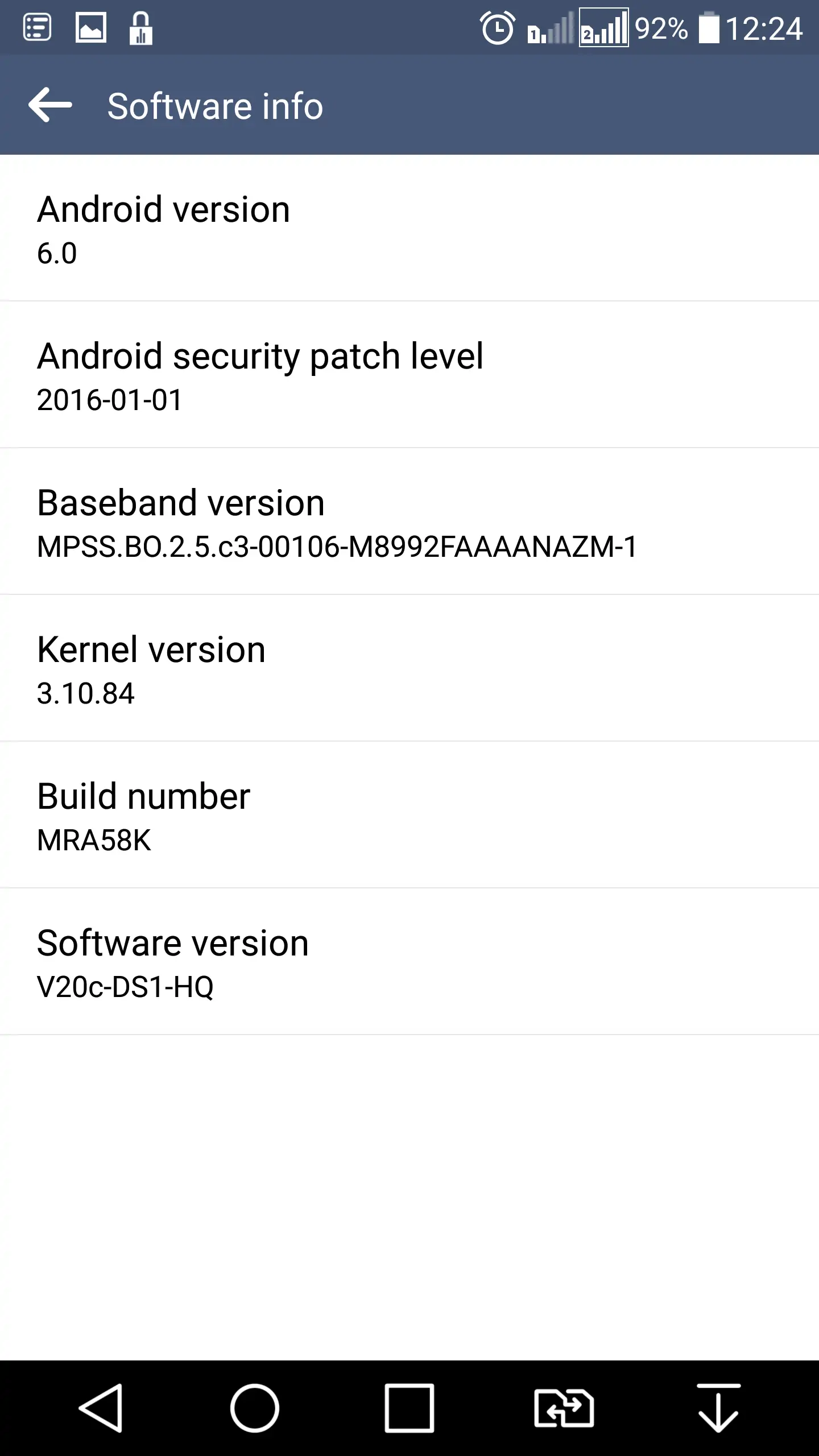

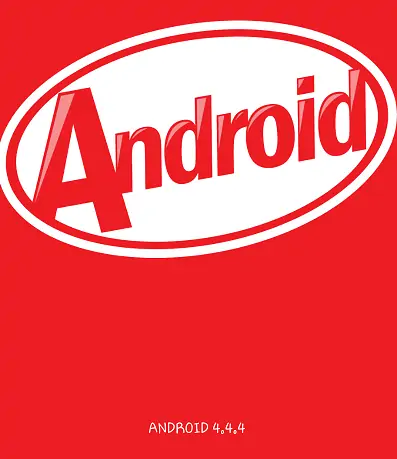
باسلام،میزان فاصله ترافیک مسیر،واطلاع ازمسدودبودن راههادرمقشه گوگل ایتمی است که دراینج کارنمیکند،وبقیه خدمات اماده سرویس دهی هسستند،